华为荣耀手机连接电视没声音?HDMI线怎么插?
将华为荣耀手机连接电视是许多用户希望实现的功能,无论是为了观看高清视频、玩游戏还是展示照片,都能带来更佳的视觉体验,以下是详细的连接方法,涵盖不同场景和设备类型,帮助用户轻松完成操作。
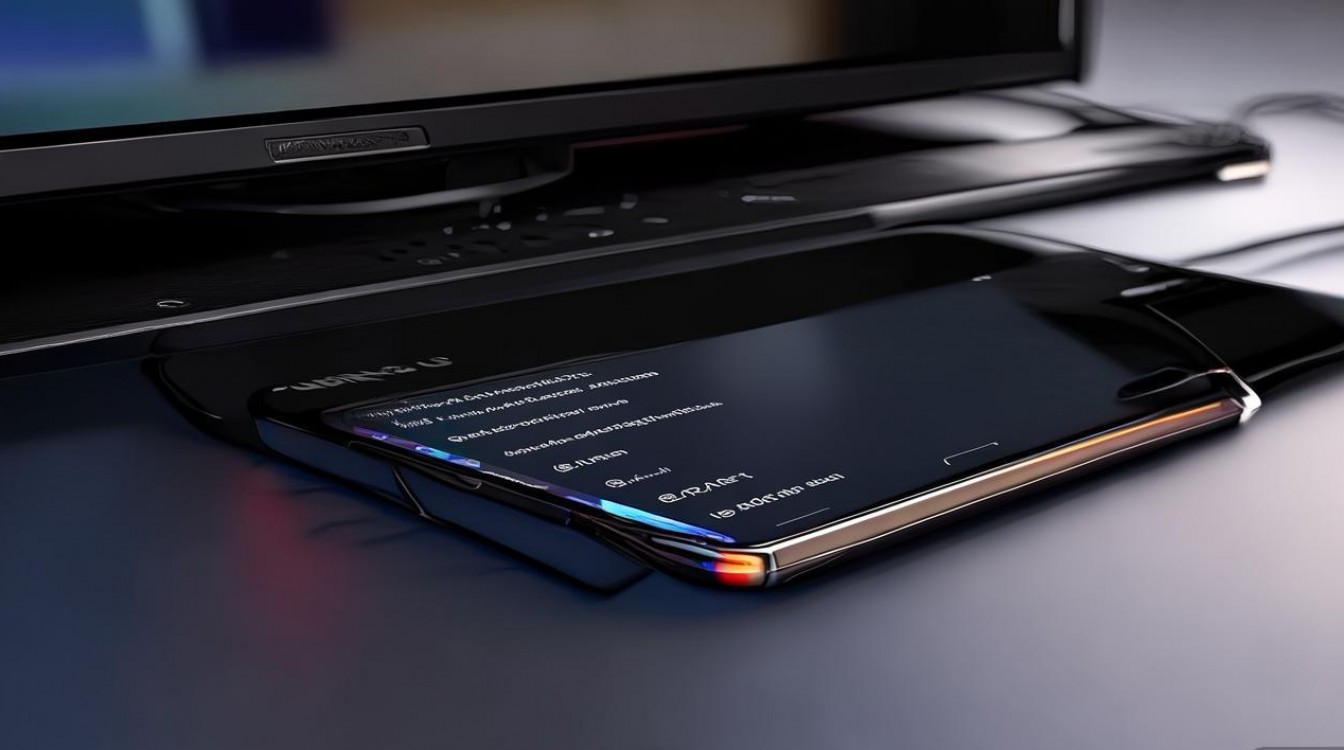
连接前的准备工作
在开始连接前,需确保满足以下基本条件:
- 设备支持:确认华为荣耀手机和电视均支持无线投屏功能(如Miracast、华为多屏协同等),或具备HDMI/USB接口(有线连接)。
- 网络环境:若使用无线连接,确保手机与电视连接至同一Wi-Fi网络(部分支持DLNA的设备无需同网络)。
- 配件准备:有线连接需准备Type-C转HDMI数据线(或USB转HDMI线),部分老电视可能需额外配备适配器。
无线连接方法(推荐)
华为多屏协同(EMUI/Magic UI系统)
- 适用场景:华为智慧屏、部分第三方电视(需支持华为Cast+协议)。
- 操作步骤:
- 在手机设置中搜索“多屏协同”或“无线投屏”,开启功能;
- 在电视端进入“设置-设备连接-无线投屏”,开启投屏开关并记下设备名称;
- 手机下拉通知栏,点击“屏幕镜像”或“无线投屏”,选择电视名称即可连接。
- 优势:延迟低,支持多屏互动(如手机与电视协同操作)。
Miracast协议(通用无线投屏)
- 适用场景:支持Miracast的电视(如大部分安卓智能电视、部分智能投影仪)。
- 操作步骤:
- 手机进入“设置-显示-无线显示”或“投屏设置”,开启Miracast;
- 电视通过遥控器按下“投屏”键或进入设置开启接收模式;
- 手机搜索电视设备并连接。
- 注意事项:部分手机需安装“华为多屏”APP辅助连接。
DLNA协议(媒体文件推送)
- 适用场景:仅用于播放手机内的音视频、图片,不支持屏幕镜像。
- 操作步骤:
- 手机打开视频/图片APP(如腾讯视频、相册),点击“分享”图标;
- 选择“DLNA”或“发送到设备”,搜索并选择电视名称。
- 特点:电视端需支持DLNA接收,且仅推送媒体内容。
有线连接方法(稳定无延迟)
Type-C转HDMI连接
- 适用设备:荣耀手机(Type-C接口,支持视频输出)和电视(HDMI接口)。
- 操作步骤:
- 准备Type-C转HDMI数据线(需支持USB3.1或DP协议);
- 将数据线一端连接手机,另一端插入电视HDMI接口;
- 电视切换至对应HDMI信号源,手机会自动识别并显示屏幕内容。
- 注意事项:部分手机需在设置中开启“USB调试”或“视频输出模式”。
USB转HDMI连接(仅限部分老款手机)
- 适用设备:荣耀手机(Micro-USB/USB3.0接口)和电视。
- 操作步骤:
- 使用USB转HDMI适配器,连接手机与电视;
- 电视切换至HDMI信号源,手机需通过“设置-显示-HDMI输出”开启功能。
- 限制:仅支持输出部分视频格式,无法实现屏幕镜像。
常见问题解决
| 问题现象 | 可能原因 | 解决方法 |
|---|---|---|
| 无法搜索到电视设备 | 未连接同Wi-Fi或设备未开启投屏 | 检查网络,重启电视/手机投屏功能 |
| 连接后黑屏/无声音 | 电视信号源错误或手机未开启输出 | 切换电视HDMI信号源,手机检查“显示设置” |
| 投屏延迟高 | Wi-Fi信号弱或网络拥堵 | 靠近路由器,关闭其他占用带宽的设备 |
| 有线连接无反应 | 数据线不支持视频输出 | 更换支持DP/USB3.1协议的转接线 |
相关问答FAQs
Q1:荣耀手机连接电视后,声音从电视输出,但手机声音未关闭,如何解决?
A:部分手机投屏后声音会自动切换至电视,若未切换,可手动操作:手机进入“设置-声音-媒体输出”,选择“电视”或“关闭手机扬声器”,部分机型需在投屏界面点击“声音设置”进行调整。

Q2:为什么我的荣耀手机无法通过无线方式连接电视,提示“设备不支持”?
A:可能原因包括:
- 电视未开启投屏功能或未支持Miracast/DLNA协议;
- 手机系统版本过低,需更新至EMUI 10.0及以上;
- 电视为非智能电视,需额外购买投屏器(如Chromecast、华为无线投屏器),建议尝试有线连接或检查设备兼容性。
版权声明:本文由环云手机汇 - 聚焦全球新机与行业动态!发布,如需转载请注明出处。












 冀ICP备2021017634号-5
冀ICP备2021017634号-5
 冀公网安备13062802000102号
冀公网安备13062802000102号